タグルールの編集
必要な Tenable Vulnerability Management ユーザーロール: スキャンマネージャーまたは管理者
必要な Tenable Vulnerability Management アクセス許可: 該当する資産タグに対する編集可および使用可アクセス許可
自動タグを作成した後、[値の編集] ページでタグに適用するルールを編集できます。
注意: [タグ付け] ページでルールを編集する場合は、汎用資産フィルターのリストから選択してタグルールを作成できます。ただし、特定の資産タイプ (ウェブアプリケーション資産など) に固有のフィルターを追加する場合、Tenable では、[資産] ページでタグを編集することを推奨しています。[資産] ページでは、各資産タイプに固有のフィルターを選択できます。
始める前に
-
自動タグを作成します。
タグルールを編集する方法
-
左側のナビゲーションで
 [設定] をクリックします。
[設定] をクリックします。[設定] ページが表示されます。
-
[タグ付け] タイルをクリックします。
[タグ] ページが表示されます。このページでは、資産タグのカテゴリと値を表示できます。
[カテゴリ] タブはアクティブです。
-
[値] タブをクリックします。
[値] ページが開き、Tenable Vulnerability Management インスタンス上のすべてのタグの表が表示されます。
-
タグの表で、タグルールを編集するタグをクリックします。
[値の編集] ページが表示されます。
ヒント: [値] 表で確認するタグをクリックすれば、[カテゴリの編集] ページから [値の編集] ページに移動することもできます。
-
ルールの設定を有効にするには、[ルール] トグルをクリックします。
[ルール] セクションが表示されます。
-
[ルール] セクションで、編集するルールフィルターにある
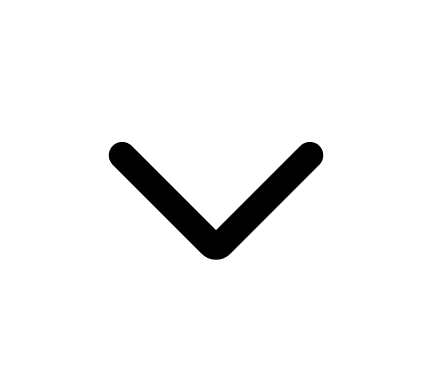 ボタンをクリックします。
ボタンをクリックします。ドロップダウンボックスが表示され、そのフィルターに対して以前に選択したルール値の一覧が表示されます。
注意: 1 つのタグルールに適用できるフィルターは最大 10 個です。
-
(オプション) 1 つ目のドロップダウンボックスで、新しい演算子を選択します。
-
(オプション) 2 つ目のボックスで、ルール値を追加または削除します。
注意: ルールフィルターに選択可能なオプション (日付範囲など) がある場合は、それらのオプションがフィルターの下に表示されます。そうでない場合は、値を入力する必要があります。
-
ルールドロップダウンボックスの外側をクリックします。
ドロップダウンボックスが閉じられます。
-
[保存] をクリックします。
Tenable Vulnerability Management が、変更内容を保存して、既存の資産を評価し、更新されたタグルールに一致する資産にタグを自動的に適用します。
注意: システムの負荷や資産の数によっては、Tenable Vulnerability Management が資産にタグを適用し、のに時間を要する場合があります。